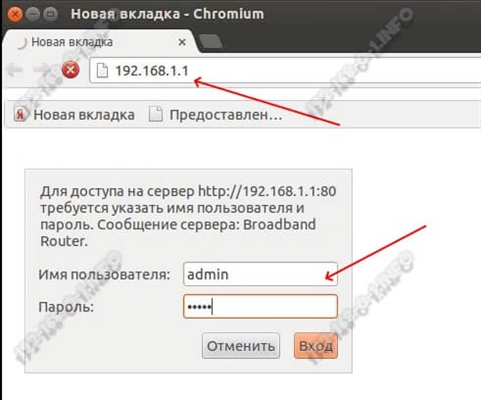Якщо ви стали щасливим володарем маршрутизатора TP-Link Archer C4000, то впевнений, що вам вже не терпиться його підключити і налаштувати. Я так само впевнений, що ви можете без проблем налаштувати його самі, без моєї допомоги. Процес настройки дуже простий. Та й в комплекті з роутером йде покрокова інструкція. Але якщо в процесі настройки виникнуть якісь труднощі - тоді вам стане в нагоді моя інструкція. Так само ви завжди можете задати мені питання в коментарях.
Щоб настройка пройшла успішно, я завжди рекомендую спочатку підготуватися. Для цього потрібно з'ясувати, який тип підключення використовує наш інтернет-провайдер (і вже в залежності від типу підключення дізнатися всі параметри), і робить чи провайдер прив'язку по MAC-адресу. Так само, якщо роутер ви купили не новий, він вже був кимось налаштований, або ви самі вже намагалися його налаштувати, то бажано зробити скидання налаштувань. Для цього включіть свій TP-Link Archer C4000, почекайте поки він завантажиться, чимось гострим натисніть на кнопку Reset і потримайте близько 10 секунд. Після перезавантаження можна приступати до налаштування.
Підключаємо все за стандартною схемою: кабель від провайдера (або від модему, іншого роутера) в порт WAN (Internet). І за допомогою мережевого кабелю, який йде в комплекті з'єднуємо комп'ютер з роутером. Ну і звичайно ж підключаємо адаптер харчування, включаємо його в розетку, включаємо харчування кнопкою на роутері.

Якщо ви хочете підключитися до роутера по Wi-Fi (наприклад, з мобільного пристрою, або з того ж ноутбука), то просто встановіть з'єднання з однією з Wi-Fi мереж, які він починає роздавати відразу після включення. Заводські імена мереж (SSID) і пароль (Wireless Password / PIN) можна подивитися на наклейці знизу Archer C4000.

Після підключення можна заходити в налаштування роутера.
Порада: якщо ви збираєтеся налаштовувати TP-Link Archer C4000 з мобільного телефону, або планшета, то рекомендую робити це через фірмовий додаток TP-Link Tether. Можна і через браузер з мобільного пристрою налаштувати, але через додаток зручніше.
Щоб налаштувати, потрібно спочатку зайти в веб-інтерфейс. Для цього потрібно з пристрою, що підключений до роутера, в браузері перейти за адресою tplinkwifi.net, або 192.168.0.1. Відразу міняємо мову веб-інтерфейсу і встановлюємо пароль адміністратора. Потрібно придумати і вказати пароль у відповідних полях і натиснути на кнопку "Приступимо до роботи".

Надалі цей пароль потрібно буде вводити при вході в налаштування рутера, так що запам'ятайте його, а краще запишіть.
Швидка настройка TP-Link Archer C4000
Відразу після установки пароля відкриється майстер швидкого налаштування. Я рекомендую налаштовувати з його допомогою. Якщо щось не вийде - в кінці статті покажу, як змінити найважливіші настройки в окремих розділах веб-інтерфейсу.
Крок 1: Потрібно вибрати свій часовий пояс.

Крок # 2: підключення до інтернету. Дуже важливі параметри, будьте уважні. Потрібно вибрати тип підключення, який використовує наш інтернет-провайдер. Якщо задати ці настройки неправильно - роутер не зможе підключитися до інтернету. На початку статті я про це вже писав. Всі параметри можна дізнатися у підтримки інтернет-провайдера. У мене "Динамічний IP-адреса".

Так як для "Динамічний IP-адреса" не потрібно ставити ніякі параметри, то роутер запропонує тільки клонувати MAC-адресу. Це потрібно робити тільки в тому випадку, коли провайдер робить прив'язку по MAC-адресу.

PPPoE, L2TP, PPTP
Якщо ваш провайдер використовує один з цих типів підключення, то потрібно буде вручну прописати ім'я користувача і пароль. А для L2TP і PPTP ще адресу сервера. Вся ця інформація повинна бути вказана в документах, які ви отримали при підключенні до інтернету.

Обов'язково переконайтеся, що ви правильно ввели всі параметри на даному етапі налаштування.
Крок # 3: Настройка Wi-Fi мережі. Тут все просто. Міняємо ім'я мережі (це за бажанням) і пароль (це обов'язково) для кожної Wi-Fi мережі (діапазону). При необхідності можна відключити Wi-Fi мережу в певному діапазоні. Пароль можна встановити однаковий для всіх діапазонів (мереж).

Крок # 4: Перевіряємо всі налаштування. Якщо щось вказали неправильно, можете натиснути кнопку "Назад" і все виправити. Якщо ж все Ok - натискаємо "Зберегти".

Крок № 5: Заново підключаємося до Wi-Fi. Так як ми змінили параметри бездротової мережі, то нам потрібно заново встановити підключення. Це не потрібно робити, якщо ви налаштовуєте роутер по кабелю.

Крок # 6: Настройка TP-Link ID. TP-Link Archer C4000 запропонує виконати вхід під своїм TP-Link ID, або створити обліковий запис, щоб користуватися хмарними функціями. Ви можете зробити це пізніше в налаштуваннях роутера.

Детальніше про можливості TP-Link ID я розповідав в статті віддалене управління роутером TP-Link (через інтернет).
Налаштування TP-Link Archer C4000 завершена!
Відкриється веб-інтерфейс, де на головній сторінці буде відображатися "Схема мережі". Зверніть увагу, чи встановлено підключення до інтернету, якщо так (як на скріншоті нижче), то все Ok.

Якщо підключення до інтернету немає, то перевірте підключення кабелю від інтернет-провайдера і параметри в розділі "Додаткові налаштування" - "Мережа" - "Інтернет".

Можливо, є якісь проблеми на стороні провайдера. Коли не встановлено підключення до інтернету, то на TP-Link Archer C4000 індикатор "Інтернет" горить помаранчевим кольором. Про цю проблему я писав в статті чому на роутері TP-Link індикатор інтернету (WAN) горить помаранчевим. І ще одна стаття на цю тему: під час налаштування роутера пише "Без доступу до інтернету", або "Обмежено".
Додаткові налаштування
Вам може знадобиться змінити налаштування Wi-Fi. Ім'я мережі, або пароль. Ви завжди можете зробити це в розділі "Додаткові налаштування" - "Бездротовий режим" - "Налаштування бездротового режиму".

налаштування IPTV знаходяться в розділі "Додаткові налаштування" - "Мережа" - "IPTV".

Більш докладно про налаштування IPTV читайте в окремій статті: настройка IPTV на роутерах TP-Link.
оновлення прошивки можна виконувати онлайн. Archer C4000 сам завантажить прошивку і встановить її. Зробити це можна в розділі "Додаткові налаштування" - "Системні інструменти" - "Оновлення вбудованого ПО".

Налаштувань там дуже багато, описати все практично нереально. В інструкції я показав, як виконати базову настройку маршрутизатора і деяких фікцій типу IPTV, оновлення ПЗ і т. Д. Якщо у вас щось не вийшло налаштувати, або я щось важливе упустив в своїй інструкції - напишіть про це в коментарях.